ps做超質感古典色調
這篇教程我寫了很久,因為我想傳達給大家更多、更精準的攝影后期技巧信息。商業后期比較注重細節,也正是細節的處理,可以看出一張作品的后期功力。我的教程是以圖文并茂的形式傳授給大家。
下面是原圖和進行后期修正之后的對比:
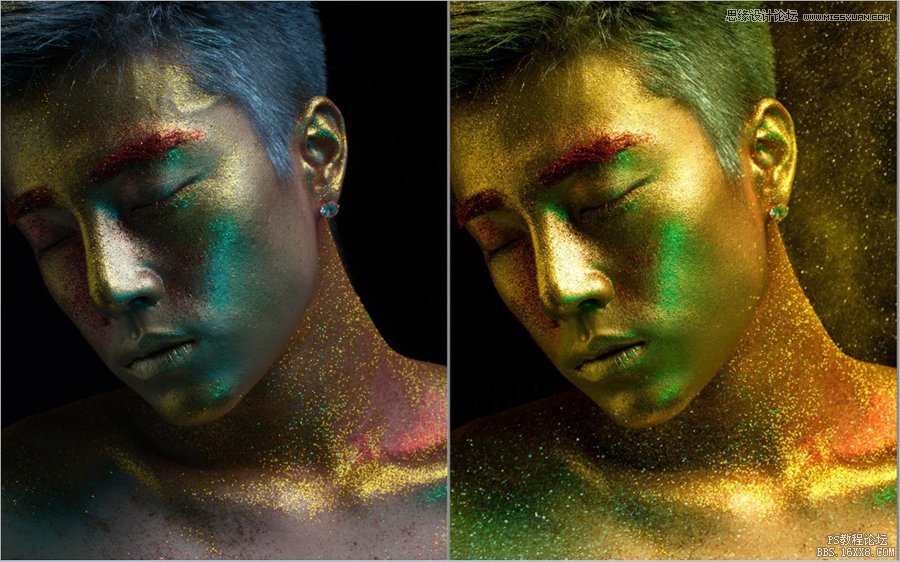
原圖修圖之后。
STEP1、先分析原圖,普通后期愛好者看到了原圖色溫較低,人物皮膚發灰,不帶感!后期難度看似很大很可怕,但是作為英俊帥氣的專業攝影后期修圖師,這些對我實在無法構成威脅。
首先,我們要做的只是調節色溫:
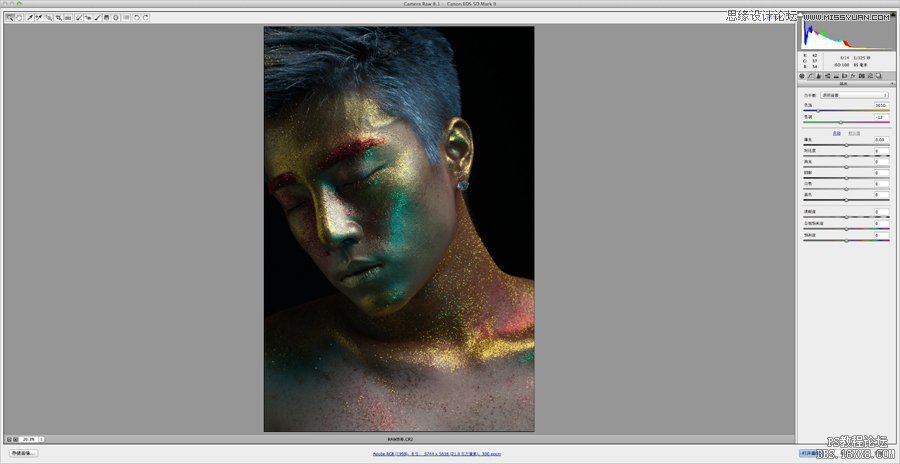
STEP2、在camera raw中做色溫以及陰影,清晰度做一下調整,讓圖片轉為暖色調,使圖片看上去更清晰一些,調完之后,參數如下圖所示,普通愛好者完全無法想象的事情被我輕易做到,這就是作為專業攝影后期修圖師的職業素養。
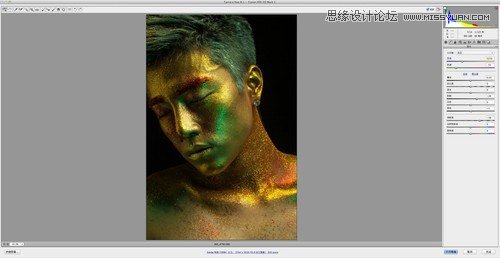
STEP3、打開圖片,眼尖的普通愛好者已經看到并發問了:“哇,帥氣又專業的后期修圖師,模特臉上好多痘痘啊,我們現在應該怎么辦呢?”
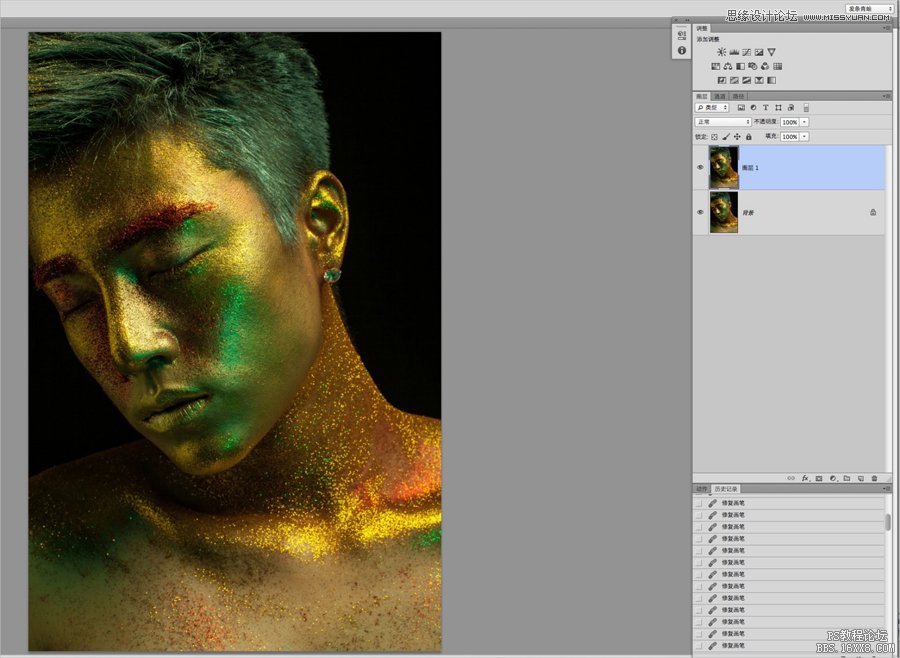

作為一名職業修圖師,這些都是無所謂的,憑借我靈活敏捷的后期操作技法完全不用怕,瞧我嫻熟地使用修復畫筆去掉明顯的痘印和瑕疵。
STEP4、現在,就可以使用雙曲線或中性灰的修圖方法修復模特臉上不平整的光影并強化主體光影。
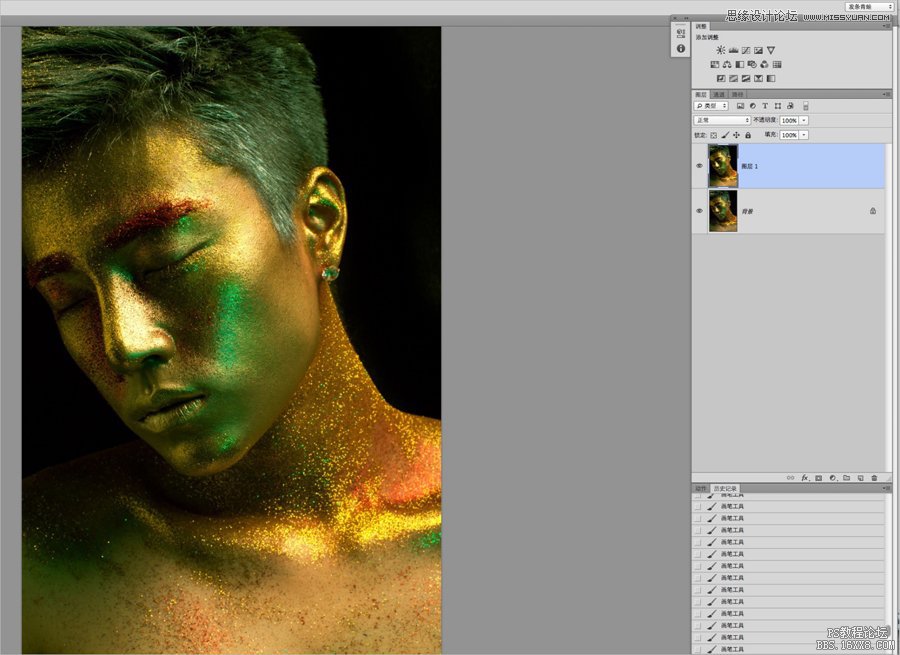
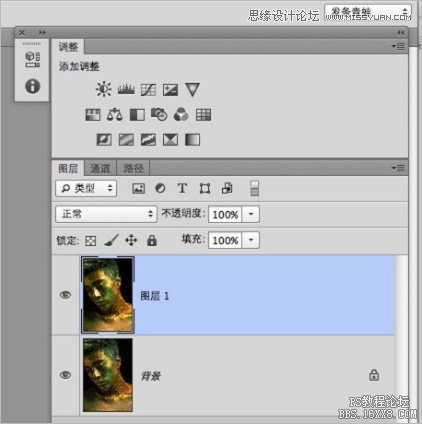
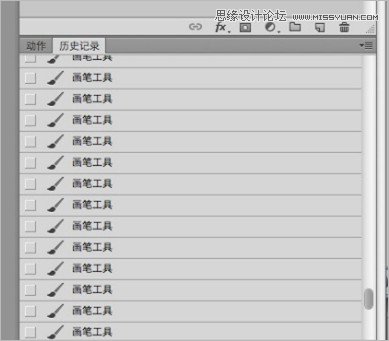
這是一個可怕的決定,我不建議普通愛好者進行這樣的操做---除非你可以做到像某個英俊又帥氣的專業修圖師那樣。
下一篇:ps把自己的人像P到錢上面




























